Prometheus 的使用
Prometheus 是一个开放性的监控解决方案,用户可以非常方便的安装和使用 Prometheus 并且能够非常方便的对其进行扩展。
在 Prometheus 的架构设计中,Prometheus Server 并不直接服务监控特定的目标,其主要任务负责数据的收集,存储并且对外提供数据查询支持。因此为了能够能够监控到某些东西,如主机的 CPU 使用率,我们需要使用到 Exporter。Prometheus 周期性的从 Exporter 暴露的 HTTP 服务地址(通常是/metrics)拉取监控样本数据。
Exporter 可以是一个相对开放的概念,其可以是一个独立运行的程序独立于监控目标以外,也可以是直接内置在监控目标中。只要能够向 Prometheus 提供标准格式的监控样本数据即可。
1 环境配置
我们在 Windows 下安装 Prometheus。
1.1 安装 Prometheus
下载地址:https://prometheus.io/download/
选择 Windows 安装包,我选择的是prometheus-2.41.0.windows-amd64, 下载完成后解压,直接运行 prometheus.exe 即可。
prometheus 默认端口是 9090,在浏览器访问:http://localhost:9090,即可看到项目已经在运行。
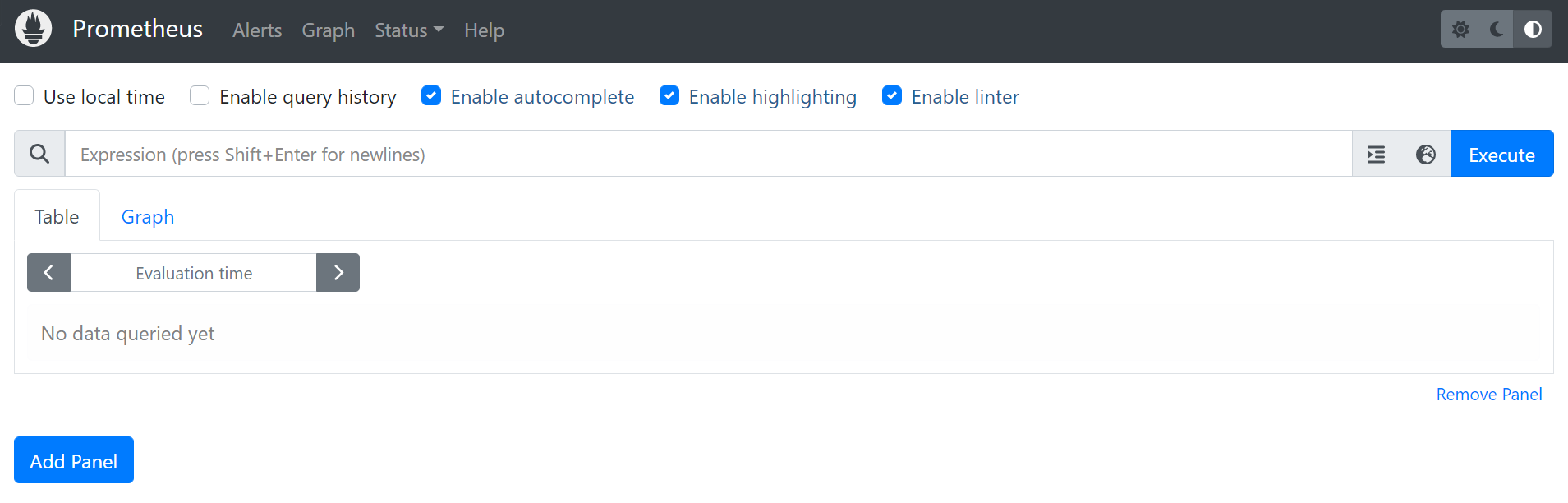
Prometheus 的相关配置可以在 prometheus.yaml 中修改。
1.2 安装 NodeExporter
NodeExporter 是 Prometheus 提供的一个可以采集到主机信息的应用程序,它能采集到机器的 CPU、内存、磁盘等信息。
下载地址: https://prometheus.io/download/
选择 Windows 版本,我选择的是windows_exporter-0.20.0-amd64,下载完成后直接运行 windows_exporter-0.20.0-amd64.exe 文件即可。
windows_exporter 默认端口是 9182,通过浏览器访问:http://localhost:9182/metrics,
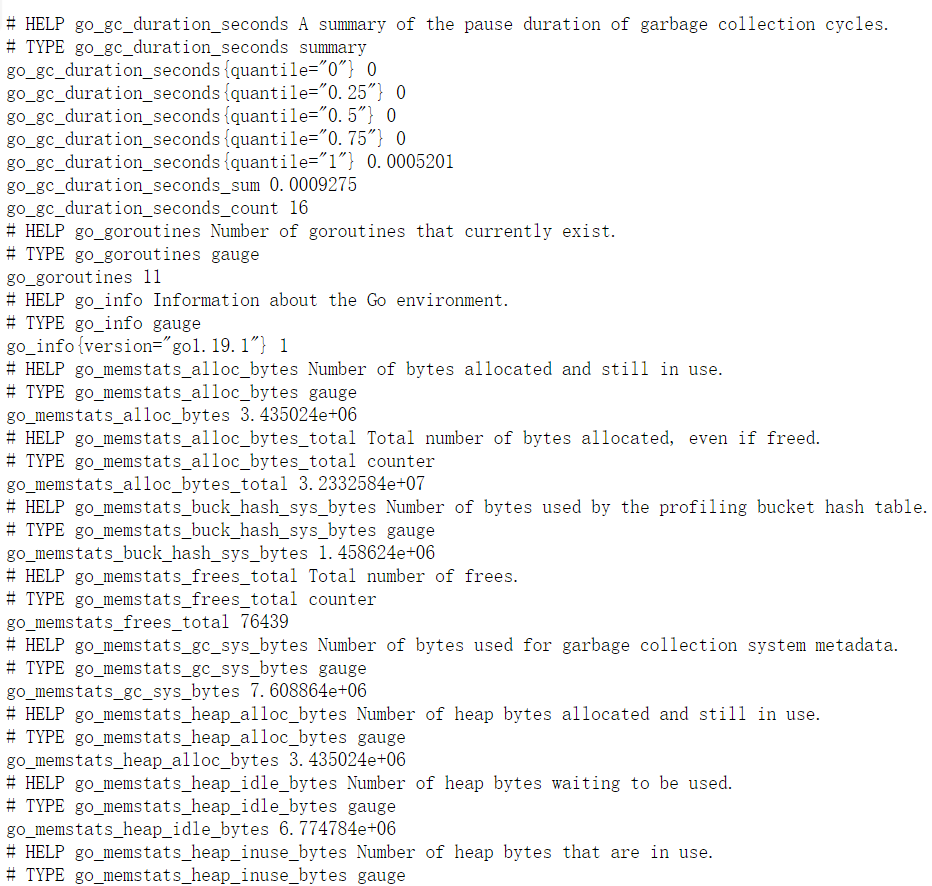
可以看到当前 node exporter 获取到的当前主机的所有监控数据。 其中 HELP 用于解释当前指标的含义,TYPE 则说明当前指标的数据类型。
2 添加数据源
编辑 prometheus 的配置文件 prometheus.yml,将scrape_configs修改为如下内容:
即配置了两个任务。一个名为 prometheus,其从「localhost:9090」地址读取数据。另一个名为 prometheus2,其从「localhost:8080」地址读取数据。 然后重启 Prometheus。
浏览器访问:http://localhost:9090,在搜索框输入up,点击 execute,即可看到我们配置的两个任务:
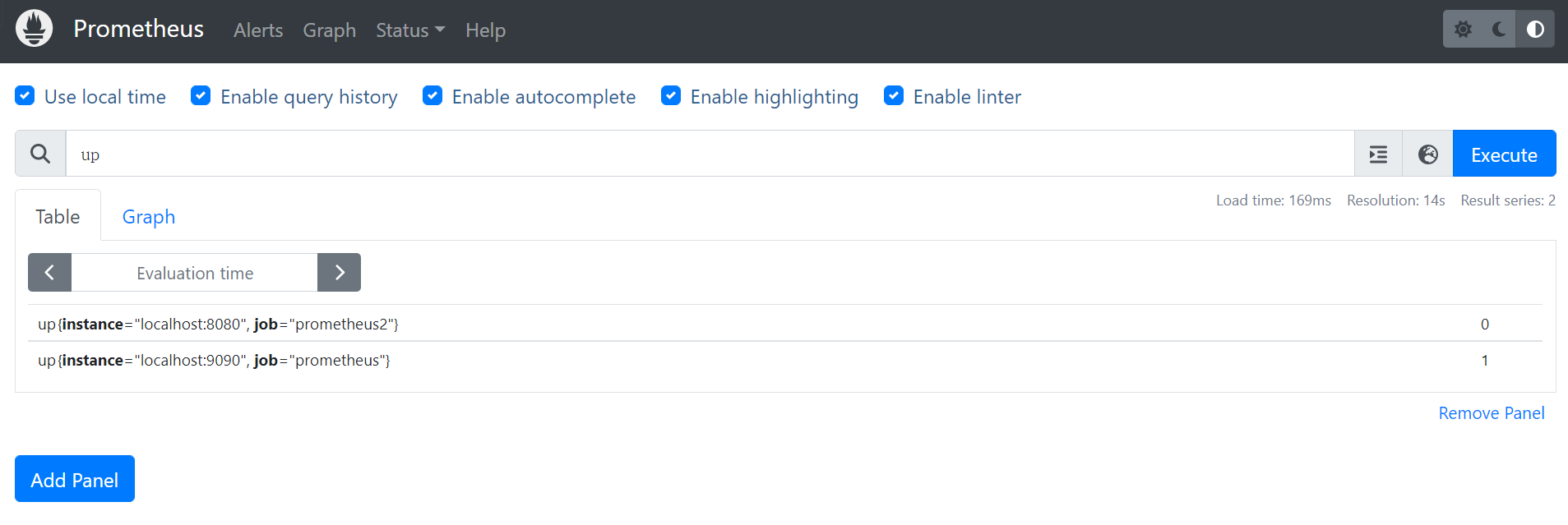
3 自定义写入的数据
新建 SpringBoot 项目。完整项目地址:
GitHub 地址:https://github.com/Snowstorm0/learn-prometheus
Gitee 地址:https://gitee.com/Snowstorm0/learn-prometheus
在 service 层编写插入数据的代码:
在 controller 层编写读取的代码:
用浏览器或者 Postman 访问: http://localhost:8081/metric/custom
可以看到写入的数据:
这里的数据是放在本地的,可以供 Prometheus 读取。
4 更新数据
在 service 层编写插入数据的代码:
用浏览器或者 Postman 访问: http://localhost:8081/metric/custom
可以看到写入的数据:
学习更多编程知识,请关注我的公众号:

版权声明: 本文为 InfoQ 作者【代码的路】的原创文章。
原文链接:【http://xie.infoq.cn/article/2d244bac6de0c528453aa72f9】。文章转载请联系作者。











评论